c++w7兼容性问题解决方法
电脑遭遇应用程序兼容性问题该如何处理
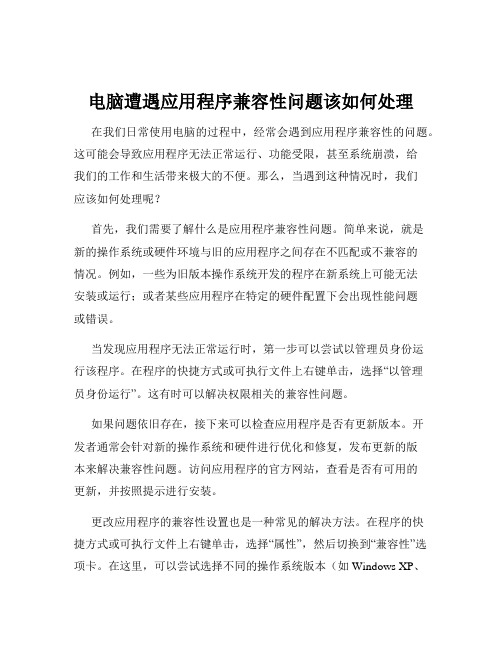
电脑遭遇应用程序兼容性问题该如何处理在我们日常使用电脑的过程中,经常会遇到应用程序兼容性的问题。
这可能会导致应用程序无法正常运行、功能受限,甚至系统崩溃,给我们的工作和生活带来极大的不便。
那么,当遇到这种情况时,我们应该如何处理呢?首先,我们需要了解什么是应用程序兼容性问题。
简单来说,就是新的操作系统或硬件环境与旧的应用程序之间存在不匹配或不兼容的情况。
例如,一些为旧版本操作系统开发的程序在新系统上可能无法安装或运行;或者某些应用程序在特定的硬件配置下会出现性能问题或错误。
当发现应用程序无法正常运行时,第一步可以尝试以管理员身份运行该程序。
在程序的快捷方式或可执行文件上右键单击,选择“以管理员身份运行”。
这有时可以解决权限相关的兼容性问题。
如果问题依旧存在,接下来可以检查应用程序是否有更新版本。
开发者通常会针对新的操作系统和硬件进行优化和修复,发布更新的版本来解决兼容性问题。
访问应用程序的官方网站,查看是否有可用的更新,并按照提示进行安装。
更改应用程序的兼容性设置也是一种常见的解决方法。
在程序的快捷方式或可执行文件上右键单击,选择“属性”,然后切换到“兼容性”选项卡。
在这里,可以尝试选择不同的操作系统版本(如 Windows XP、Windows 7 等)来模拟运行环境,还可以勾选一些兼容性选项,如“以兼容模式运行这个程序”、“禁用视觉主题”、“禁用桌面元素”等。
需要注意的是,并非所有的选项都适用于每个程序,可能需要逐个尝试以找到最适合的设置。
有时候,电脑的驱动程序也会影响应用程序的兼容性。
确保电脑的显卡、声卡、网卡等硬件的驱动程序是最新的。
可以通过设备管理器查看硬件设备的状态,如果有驱动程序需要更新,可以前往硬件制造商的官方网站下载并安装最新的驱动程序。
如果某个应用程序在安装过程中出现错误,可以尝试在干净启动的环境下进行安装。
干净启动是指在启动 Windows 时仅加载最基本的驱动程序和服务,以排除其他程序和服务的干扰。
电脑安装新硬件后出现的兼容性问题解决方法
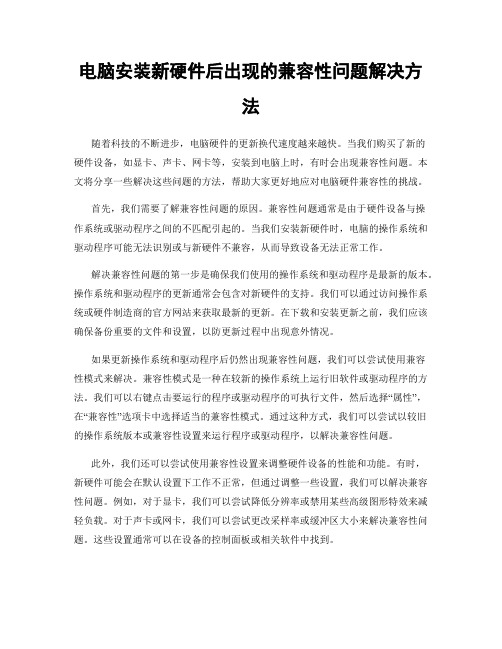
电脑安装新硬件后出现的兼容性问题解决方法随着科技的不断进步,电脑硬件的更新换代速度越来越快。
当我们购买了新的硬件设备,如显卡、声卡、网卡等,安装到电脑上时,有时会出现兼容性问题。
本文将分享一些解决这些问题的方法,帮助大家更好地应对电脑硬件兼容性的挑战。
首先,我们需要了解兼容性问题的原因。
兼容性问题通常是由于硬件设备与操作系统或驱动程序之间的不匹配引起的。
当我们安装新硬件时,电脑的操作系统和驱动程序可能无法识别或与新硬件不兼容,从而导致设备无法正常工作。
解决兼容性问题的第一步是确保我们使用的操作系统和驱动程序是最新的版本。
操作系统和驱动程序的更新通常会包含对新硬件的支持。
我们可以通过访问操作系统或硬件制造商的官方网站来获取最新的更新。
在下载和安装更新之前,我们应该确保备份重要的文件和设置,以防更新过程中出现意外情况。
如果更新操作系统和驱动程序后仍然出现兼容性问题,我们可以尝试使用兼容性模式来解决。
兼容性模式是一种在较新的操作系统上运行旧软件或驱动程序的方法。
我们可以右键点击要运行的程序或驱动程序的可执行文件,然后选择“属性”,在“兼容性”选项卡中选择适当的兼容性模式。
通过这种方式,我们可以尝试以较旧的操作系统版本或兼容性设置来运行程序或驱动程序,以解决兼容性问题。
此外,我们还可以尝试使用兼容性设置来调整硬件设备的性能和功能。
有时,新硬件可能会在默认设置下工作不正常,但通过调整一些设置,我们可以解决兼容性问题。
例如,对于显卡,我们可以尝试降低分辨率或禁用某些高级图形特效来减轻负载。
对于声卡或网卡,我们可以尝试更改采样率或缓冲区大小来解决兼容性问题。
这些设置通常可以在设备的控制面板或相关软件中找到。
如果以上方法仍然无法解决兼容性问题,我们可以尝试更新或更换硬件设备的驱动程序。
驱动程序是连接硬件设备和操作系统之间的桥梁,因此更新或更换驱动程序可能会解决兼容性问题。
我们可以通过访问硬件制造商的官方网站来获取最新的驱动程序,并按照说明进行安装。
CAD在win7 64位操作系统中的兼容性问题解决
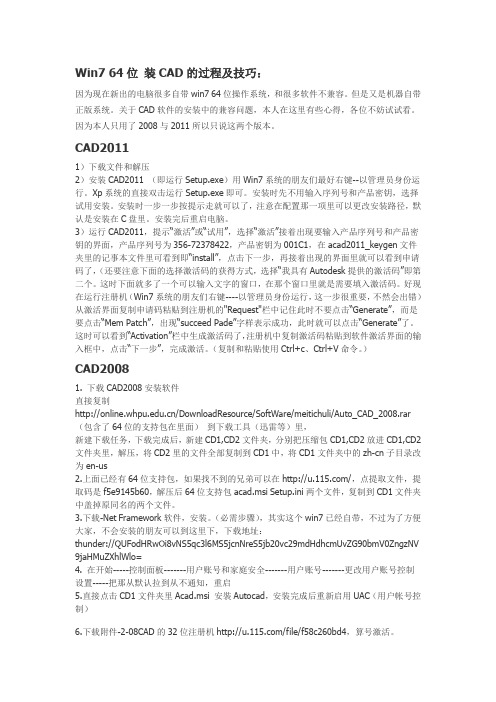
Win7 64位装CAD的过程及技巧:因为现在新出的电脑很多自带win7 64位操作系统,和很多软件不兼容。
但是又是机器自带正版系统。
关于CAD软件的安装中的兼容问题,本人在这里有些心得,各位不妨试试看。
因为本人只用了2008与2011所以只说这两个版本。
CAD20111)下载文件和解压2)安装CAD2011 (即运行Setup.exe)用Win7系统的朋友们最好右键--以管理员身份运行。
Xp系统的直接双击运行Setup.exe即可。
安装时先不用输入序列号和产品密钥,选择试用安装。
安装时一步一步按提示走就可以了,注意在配置那一项里可以更改安装路径,默认是安装在C盘里。
安装完后重启电脑。
3)运行CAD2011,提示“激活”或“试用”,选择“激活”接着出现要输入产品序列号和产品密钥的界面,产品序列号为356-72378422,产品密钥为001C1,在acad2011_keygen文件夹里的记事本文件里可看到即“install”,点击下一步,再接着出现的界面里就可以看到申请码了,(还要注意下面的选择激活码的获得方式,选择“我具有Autodesk提供的激活码”即第二个。
这时下面就多了一个可以输入文字的窗口,在那个窗口里就是需要填入激活码。
好现在运行注册机(Win7系统的朋友们右键----以管理员身份运行,这一步很重要,不然会出错)从激活界面复制申请码粘贴到注册机的"Request"栏中记住此时不要点击“Generate”,而是要点击“Mem Patch”,出现“succeed Pade”字样表示成功,此时就可以点击“Generate”了。
这时可以看到“Activation”栏中生成激活码了,注册机中复制激活码粘贴到软件激活界面的输入框中,点击“下一步”,完成激活。
(复制和粘贴使用Ctrl+c、Ctrl+V命令。
)CAD20081. 下载CAD2008安装软件直接复制/DownloadResource/SoftWare/meitichuli/Auto_CAD_2008.rar (包含了64位的支持包在里面)到下载工具(迅雷等)里,新建下载任务,下载完成后,新建CD1,CD2文件夹,分别把压缩包CD1,CD2放进CD1,CD2文件夹里,解压,将CD2里的文件全部复制到CD1中,将CD1文件夹中的zh-cn子目录改为en-us2.上面已经有64位支持包,如果找不到的兄弟可以在/,点提取文件,提取码是f5e9145b60,解压后64位支持包acad.msi Setup.ini两个文件,复制到CD1文件夹中盖掉原同名的两个文件。
Win7浏览器兼容性设置在哪里
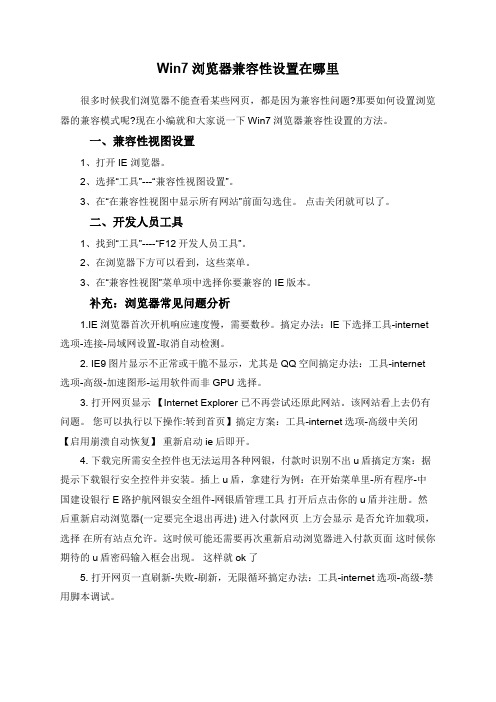
Win7浏览器兼容性设置在哪里很多时候我们浏览器不能查看某些网页,都是因为兼容性问题?那要如何设置浏览器的兼容模式呢?现在小编就和大家说一下Win7浏览器兼容性设置的方法。
一、兼容性视图设置1、打开IE 浏览器。
2、选择“工具”---“兼容性视图设置”。
3、在“在兼容性视图中显示所有网站”前面勾选住。
点击关闭就可以了。
二、开发人员工具1、找到“工具”----“F12开发人员工具”。
2、在浏览器下方可以看到,这些菜单。
3、在“兼容性视图”菜单项中选择你要兼容的IE版本。
补充:浏览器常见问题分析1.IE浏览器首次开机响应速度慢,需要数秒。
搞定办法:IE下选择工具-internet 选项-连接-局域网设置-取消自动检测。
2. IE9图片显示不正常或干脆不显示,尤其是QQ空间搞定办法:工具-internet 选项-高级-加速图形-运用软件而非GPU 选择。
3. 打开网页显示【Internet Explorer 已不再尝试还原此网站。
该网站看上去仍有问题。
您可以执行以下操作:转到首页】搞定方案:工具-internet选项-高级中关闭【启用崩溃自动恢复】重新启动ie后即开。
4. 下载完所需安全控件也无法运用各种网银,付款时识别不出u盾搞定方案:据提示下载银行安全控件并安装。
插上u盾,拿建行为例:在开始菜单里-所有程序-中国建设银行E路护航网银安全组件-网银盾管理工具打开后点击你的u盾并注册。
然后重新启动浏览器(一定要完全退出再进) 进入付款网页上方会显示是否允许加载项,选择在所有站点允许。
这时候可能还需要再次重新启动浏览器进入付款页面这时候你期待的u盾密码输入框会出现。
这样就ok了5. 打开网页一直刷新-失败-刷新,无限循环搞定办法:工具-internet选项-高级-禁用脚本调试。
6. IE 习惯性停止工作或崩溃。
搞定办法:工具-管理加载项,一一禁用排除以找到某个插件的问题。
由于情况多种多样,有些时候找不到具体原因,我们可以通过重置来搞定工具-internet选项-高级。
电脑硬件兼容性问题的解决方法

电脑硬件兼容性问题的解决方法作为一名资深的作者,我深知读者对于电脑硬件兼容性问题的困扰和烦恼。
作为电脑爱好者,我们购买了各种电脑硬件设备,却常常遇到兼容性问题。
今天,我将为大家分享一些解决电脑硬件兼容性问题的方法,希望能够帮助到大家。
首先,我们需要了解什么是电脑硬件兼容性问题。
简而言之,兼容性问题指的是不同硬件设备之间的冲突或不兼容现象,例如插槽不匹配,接口不对应等。
这些问题会导致设备无法正常工作,甚至会损坏硬件设备。
解决电脑硬件兼容性问题的第一步是确定问题所在。
当你遇到了兼容性问题时,不要慌张,要保持冷静。
首先,检查设备之间的连接是否正确,有无松动。
其次,确认驱动程序是否已经安装并更新到最新版本。
驱动程序是设备正常运行所必需的,例如显卡驱动、声卡驱动等。
如果驱动程序不兼容或过时,会导致设备无法正常工作。
第二步是通过更新或更换驱动程序来解决兼容性问题。
你可以通过访问相关硬件设备的官方网站或厂家提供的驱动程序更新工具,下载并安装最新的驱动程序。
如果你无法确定驱动程序的类型和版本,也可以使用一些第三方工具,例如Driver Booster、Snappy Driver Installer 等,来自动检测和更新驱动程序。
第三步是调整系统设置以解决兼容性问题。
有些设备在安装完驱动程序后,还需要对系统设置进行调整才能正常工作。
例如,对于显卡兼容性问题,你可以尝试调整显示分辨率或刷新率;对于声卡兼容性问题,你可以尝试调整音频输出设置。
通过不断尝试和调整,你会找到最适合你的硬件设备的设置。
第四步是选择兼容性良好的硬件设备。
在购买硬件设备时,我们可以提前了解并选择兼容性良好的产品。
很多厂家在产品规格中会标明兼容的硬件或系统要求,所以,要仔细查看并选择适合自己电脑配置的硬件设备。
同时,你也可以通过在论坛、社群等地方了解其他用户的使用经验,进一步确认设备的兼容性。
最后,不要害怕寻求帮助。
如果以上方法都无法解决你的兼容性问题,或者你对电脑硬件不太了解,不妨寻求专业人士的帮助。
win7系统不兼容软件问题的解决办法
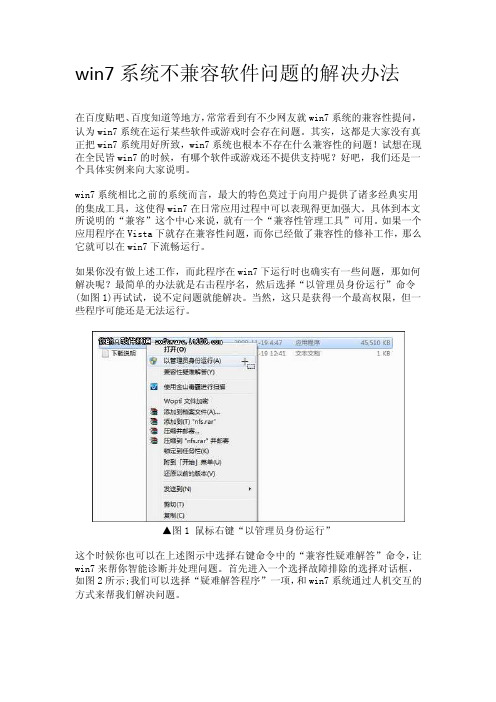
win7系统不兼容软件问题的解决办法在百度贴吧、百度知道等地方,常常看到有不少网友就win7系统的兼容性提问,认为win7系统在运行某些软件或游戏时会存在问题。
其实,这都是大家没有真正把win7系统用好所致,win7系统也根本不存在什么兼容性的问题!试想在现在全民皆win7的时候,有哪个软件或游戏还不提供支持呢?好吧,我们还是一个具体实例来向大家说明。
win7系统相比之前的系统而言,最大的特色莫过于向用户提供了诸多经典实用的集成工具,这使得win7在日常应用过程中可以表现得更加强大。
具体到本文所说明的“兼容”这个中心来说,就有一个“兼容性管理工具”可用。
如果一个应用程序在Vista下就存在兼容性问题,而你已经做了兼容性的修补工作,那么它就可以在win7下流畅运行。
如果你没有做上述工作,而此程序在win7下运行时也确实有一些问题,那如何解决呢?最简单的办法就是右击程序名,然后选择“以管理员身份运行”命令(如图1)再试试,说不定问题就能解决。
当然,这只是获得一个最高权限,但一些程序可能还是无法运行。
▲图1 鼠标右键“以管理员身份运行”这个时候你也可以在上述图示中选择右键命令中的“兼容性疑难解答”命令,让win7来帮你智能诊断并处理问题。
首先进入一个选择故障排除的选择对话框,如图2所示;我们可以选择“疑难解答程序”一项,和win7系统通过人机交互的方式来帮我们解决问题。
▲图2 选择疑难解答程序项你在运行程序时遇到的是什么问题类型,在这个疑难解答程序里会为你一一列出并让你选择,这是win7系统在帮我们寻找出现问题的原因,可以根据实际情况来选择并继续,如图3所示。
▲图3 选择适用的全部选项然后,win7系统会带根据你选择的问题类型,为你列举出许多的问题现象,再根据实际选择它,如图4所示。
▲图4 选择具体的问题现象通过以上两步骤的人机交互,win7即会大致判断你所遇到的问题现象,并根据你的选择对程序项的运行进行相应的环境配置调整。
win7兼容性问题解决
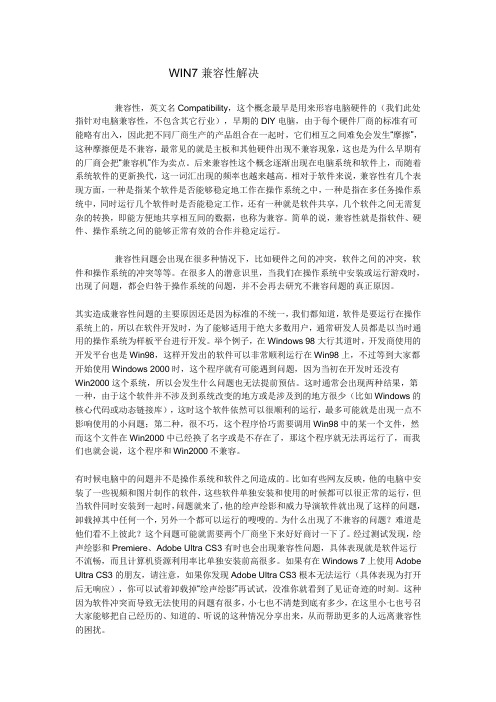
WIN7兼容性解决兼容性,英文名Compatibility,这个概念最早是用来形容电脑硬件的(我们此处指针对电脑兼容性,不包含其它行业),早期的DIY电脑,由于每个硬件厂商的标准有可能略有出入,因此把不同厂商生产的产品组合在一起时,它们相互之间难免会发生“摩擦”,这种摩擦便是不兼容,最常见的就是主板和其他硬件出现不兼容现象,这也是为什么早期有的厂商会把“兼容机”作为卖点。
后来兼容性这个概念逐渐出现在电脑系统和软件上,而随着系统软件的更新换代,这一词汇出现的频率也越来越高。
相对于软件来说,兼容性有几个表现方面,一种是指某个软件是否能够稳定地工作在操作系统之中,一种是指在多任务操作系统中,同时运行几个软件时是否能稳定工作,还有一种就是软件共享,几个软件之间无需复杂的转换,即能方便地共享相互间的数据,也称为兼容。
简单的说,兼容性就是指软件、硬件、操作系统之间的能够正常有效的合作并稳定运行。
兼容性问题会出现在很多种情况下,比如硬件之间的冲突,软件之间的冲突,软件和操作系统的冲突等等。
在很多人的潜意识里,当我们在操作系统中安装或运行游戏时,出现了问题,都会归咎于操作系统的问题,并不会再去研究不兼容问题的真正原因。
其实造成兼容性问题的主要原因还是因为标准的不统一,我们都知道,软件是要运行在操作系统上的,所以在软件开发时,为了能够适用于绝大多数用户,通常研发人员都是以当时通用的操作系统为样板平台进行开发。
举个例子,在Windows 98大行其道时,开发商使用的开发平台也是Win98,这样开发出的软件可以非常顺利运行在Win98上,不过等到大家都开始使用Windows 2000时,这个程序就有可能遇到问题,因为当初在开发时还没有Win2000这个系统,所以会发生什么问题也无法提前预估。
这时通常会出现两种结果,第一种,由于这个软件并不涉及到系统改变的地方或是涉及到的地方很少(比如Windows的核心代码或动态链接库),这时这个软件依然可以很顺利的运行,最多可能就是出现一点不影响使用的小问题;第二种,很不巧,这个程序恰巧需要调用Win98中的某一个文件,然而这个文件在Win2000中已经换了名字或是不存在了,那这个程序就无法再运行了,而我们也就会说,这个程序和Win2000不兼容。
Win7软件不兼容运行不了如何解决?
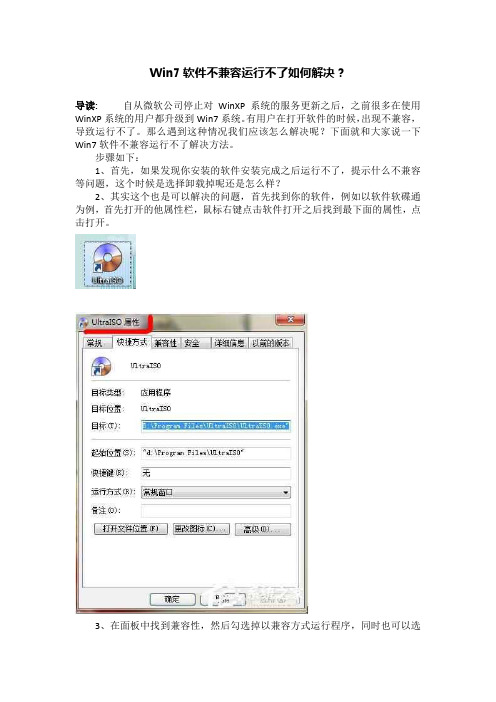
Win7软件不兼容运行不了如何解决?
导读:自从微软公司停止对WinXP系统的服务更新之后,之前很多在使用WinXP系统的用户都升级到Win7系统。
有用户在打开软件的时候,出现不兼容,导致运行不了。
那么遇到这种情况我们应该怎么解决呢?下面就和大家说一下Win7软件不兼容运行不了解决方法。
步骤如下:
1、首先,如果发现你安装的软件安装完成之后运行不了,提示什么不兼容等问题,这个时候是选择卸载掉呢还是怎么样?
2、其实这个也是可以解决的问题,首先找到你的软件,例如以软件软碟通为例,首先打开的他属性栏,鼠标右键点击软件打开之后找到最下面的属性,点击打开。
3、在面板中找到兼容性,然后勾选掉以兼容方式运行程序,同时也可以选
择下面的以管理员身份运行程序。
设置完成之后确认应用就ok了。
以上也就是小编给大家介绍的Win7软件不兼容运行不了解决方法。
如有遇到此类问题的用户,不妨试一下上述的方法,也许可以帮你解决问题。
在这里希望能够帮到你们。
- 1、下载文档前请自行甄别文档内容的完整性,平台不提供额外的编辑、内容补充、找答案等附加服务。
- 2、"仅部分预览"的文档,不可在线预览部分如存在完整性等问题,可反馈申请退款(可完整预览的文档不适用该条件!)。
- 3、如文档侵犯您的权益,请联系客服反馈,我们会尽快为您处理(人工客服工作时间:9:00-18:30)。
网上成千上万的诸如“有没有Win7兼容的VC6的下载”、“Win7下Visual C++ 6.0不兼容问题” 之类的问题,
多数意思是VC6和Win7不兼容,而现在不少学校或是考试用的还是Visual Studio套件,
新的Win7或Vista系统下要安装怎么办?
说实话我也一直没有试过,所以也想当然的认为Win7下就不能安装VC6,压根就100%不兼容?
一直使用高版本的VS(如VS2008和现在用的VS2010)的我今天亲身在Win7下安装一次试试。
为了说明问题,我这里下载了一个简体中文版的(点击进入下载Visual C++ 6.0 简体中文企业版集成SP6完美版)解压后运行SETU.EXE
运行setup.exe安装程序,会弹出如下的的程序兼容性助手提示框,
这个是Win7在警告用户vc6存在兼容性问题:此程序存在已知的兼容性问题。
如下图,选中不再显示此消息,点“运行程序”。
(之后再有遇到“此程序存在已知的兼容性问题”的提示时候,也按这个做法处理!)
接着安装,进入选择安装类型这一步的时候,要注意。
点“Custom”自定义安装类型:
Custom自定义安装里,点中Tools组件,更改选项:
把其中的OLE/Com Object Viewer取消,不选择:
再返回到组件选择的时候,Tools就变为灰色的勾了,
因为里面我们取消了OLE/Com Object Viewer这一顶:
其他的就默认安装就可以了,要注意的上面已经都交代了,安装完成,出现安装成功的提示:
安装完成后,启动VC6的时候,也出现“此程序存在已知的兼容性问题”的提示,
按上面第一步中的处理:选中不再显示此消息,点“运行程序”。
启动后我们新建一个工程和一个c++源文件,编译运行之,如下
图:
OK,安装完成!!!
------------------------------------------------------------------------------------------------------------
不过,还有一个小问题,就是VC6打开一个文件或工程的时候,
会导致VC6崩溃而关闭,这个帖子里有解决办法:Win7下VC6打开文件报错导致其崩溃的解决办法
请在本站打
开:/jsj09/blog/item/a53e3cc2fdcd904db219a87b.h tml
Windows 7下安装VC6,上面已经图解演示了,是可以的,步骤也很详细了。
不过,个人不建议在Win7安装使用VC6和VS6的其他的组件:
Windows7的这个兼容性提示不只是好玩似的提示大家,
这么复杂的开发工具没有针对Win7测试、兼容,用它开发出来的程序是不可靠的!
而且VC6对C++的标准支持不好,可以想像一个1998年发行的IDE,
当时C++98标准刚刚公布,也就是说VC6对C++98标准的支持都不完全,更不用提示C++0x了。
还有一点,VC6用的MFC版本也过低,如果你现在开发Vista或Win7的应用程序,最好是选择使用VS2008/2010。
这个帖子里都有下载:/thread-2227714-1-1.html 当然,C/C++开发的工具不止VC一种,
如CodeLite、Dev-C++、Code::Blocks、NetBeans、Eclipse的CDT等等,都是非常优秀的IDE。
